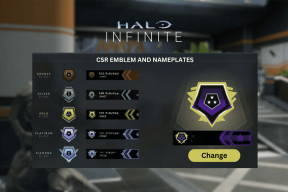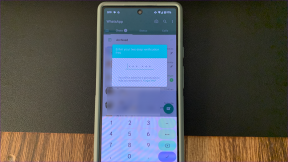Podrobný průvodce řešením problémů s nabíjením AirPods
Různé / / November 29, 2021
Apple AirPods vedla cestu pro novou generaci bezdrátových a Skutečně bezdrátová stereo sluchátka. Navzdory tomu, že je nejprodávanější značky na trhu bezdrátových sluchátek mají Apple AirPods své problémy. v starý článek, jsme vyčerpávajícím způsobem zdůraznili řešení některých běžných problémů AirPods. Zde se zaměříme na řešení problémů s nabíjením AirPods.

Vzhledem k tomu, že se jedná o poměrně nový typ produktu od společnosti Apple, mohou se potenciální problémy lišit. Jsme však přesvědčeni, že naše řešení do značné míry pomohou vyřešit většinu problémů souvisejících s nabíjením. Bez dalších okolků, pojďme na to.
Poznámka: Níže uvedená doporučená řešení platí pro všechny generace Apple AirPods, tedy AirPods 1, AirPods 2 a AirPods Pro.
1. AirPods se v pouzdře nenabíjejí
Vaše AirPods se vůbec nenabíjejí? Pro nápravu můžete udělat několik věcí.
Zásuvkové nabíjecí pouzdro v napájení
Pokud se sluchátka AirPods po vložení do nabíjecího pouzdra nenabíjejí, zkontrolujte, zda je nabíjecí pouzdro dostatečně nabité k napájení AirPods. Umístěte pouzdro (s oběma AirPods v něm) blízko vašeho zařízení a otevřete víko. Zobrazí se panel zobrazující AirPods a úroveň baterie pouzdra.

Pokud je nabíjecí pouzdro pod 10 nebo 15 %, zapojte jej do zdroje napájení nebo položte na nabíjecí podložku, pokud vaše AirPods podporují bezdrátové nabíjení.
Čisté nabíjecí pouzdro
Zkontrolujte, zda kovové kontakty v nabíjecím pouzdře nezakrývají žádný materiál. Pokud existuje, foukání suchého vzduchu do portů by mělo stačit k odstranění nečistot, prachu a nečistot. K čištění nabíjecích portů pouzdra AirPods můžete také použít suché vatové tampony.
Varování: Před čištěním odpojte nabíjecí pouzdro od zdroje napájení. Pokud k čištění nabíjecího portu pouzdra AirPods použijete tvrdé nebo ostré předměty, můžete poškodit kovové kontakty.
2. Jeden AirPod se nenabíjí
Dalším běžným problémem s nabíjením je umístění jedné nabíjecí jednotky AirPod do pouzdra. Tento problém nahlásilo mnoho uživatelů. Pro některé jeho správný AirPod který odmítá nabíjet, zatímco ostatní to mají naopak. Ať už se jedná o jakýkoli případ, podívejte se na níže uvedená řešení.
Znovu vložte AirPod
Nejprve zkuste vyjmout postižený AirPod z nabíjecího pouzdra a znovu jej vložte. Pokud se stále nenabíjí, vyzkoušejte další řešení níže.
Vyčistěte ocas AirPodu
Použijte suchou, měkkou tkaninu, která nepouští vlákna, a otřete zadní část AirPodu, který se po vložení do pouzdra nenabíjí.

Čistý prostor nabíjecího pouzdra
K této závadě většinou dochází, když se váš AirPod nedotýká kovových kolíků v nabíjecím pouzdře. V tomto případě byste také měli zkontrolovat, zda v přihrádce s postiženým AirPodem nejsou žádné nečistoty nebo vlákna. Tyto částice by mohly bránit spojení mezi kolíkem nabíjecího pouzdra a kovovým kontaktem na ocasu AirPodu. Do nabíjecí přihrádky můžete foukat suchý vzduch nebo použít suchý hadřík k odstranění cizích částic, které brání AirPodu v nabíjení.

3. AirPods se plně nenabíjejí
Dalším běžně hlášeným problémem s bezdrátovými sluchátky Apple je, že někdy nenabíjejte až 100 procent. Zde jsou některá pravděpodobná řešení.
Resetujte AirPods
To může pomoci vyřešit problémy s nabíjením a další zvláštnosti, se kterými se můžete setkat s AirPods. Chcete-li to provést, postupujte podle níže uvedených kroků. Před resetováním AirPods Apple doporučuje je odpojit od zařízení (viz krok #1 – krok #3).
Krok 1: Vložte AirPods do nabíjecího pouzdra a zavřete víko. Po několika sekundách víko znovu otevřete.
Krok 2: Vyjměte AirPods ze svého zařízení. Chcete-li to provést, přejděte do Nastavení > Bluetooth a klepněte na ikonu informací vedle vašich AirPodů.

Krok 3: Na informační stránce AirPods vyberte „Zapomenout toto zařízení“ a klepnutím na Zapomenout zařízení ve výzvě potvrďte svou akci.


Poznámka: Zapomenutím nebo odebráním AirPods ze zařízení odeberete zvukové příslušenství ze všech zařízení na vašem účtu iCloud.
Krok 4: Chcete-li AirPods resetovat, klepněte a podržte spodní část nastavení na zadní straně nabíjecího pouzdra, dokud stavové světlo v přední části nezačne blikat žlutě.
Pokračujte dalším krokem a znovu připojte AirPods k vašemu zařízení.
Krok 5: Umístěte nabíjecí pouzdro (s AirPods v něm) blízko vašeho zařízení, zvedněte víka a postupujte podle pokynů na displeji.

Vyměňte AirPods
Stejně jako ostatní produkty Apple napájejí AirPods lithiové baterie. Baterie jsou účinné, rychle se nabíjejí a mají relativně dlouhou životnost. Je tu však jeden problém: oni (čti: baterie) se časem opotřebovávají a slábnou.
Z výzkumu jsme zjistili, že tento problém je běžný u starších generací AirPods vyrobených v letech 2016 a 2017. Novější generace (AirPods 2 a AirPods Pro) plně nabijte až 100 %. A to lze přičíst skutečnosti, že jsou stále v malém období svých omezených a překvapivě krátká životnost: Baterie AirPods vydrží už za 2 roky nebo 3 roky, pokud budete mít štěstí. Vše závisí na míře použití.
Pokud se po resetování AirPods plně nenabijí, měli byste se obrátit o pomoc na podporu Apple.
4. AirPods se bezdrátově nenabíjejí
Chcete-li AirPods nabíjet bezdrátově, umístěte nabíjecí pouzdro stavovou kontrolkou nahoru na podložku/podložku pro bezdrátové nabíjení. Pokud se AirPods nenabíjejí, přestože jsou správně umístěny na nabíječce, zde je několik věcí, které je třeba udělat.

Zkontrolujte standard nabíjecí podložky
Existují dva hlavní standardy bezdrátového nabíjení: Qi (vyslov chee) a Powermat. Bezdrátové nabíjecí pouzdro AirPodu podporuje pouze první. To znamená, že AirPods můžete nabíjet pouze pomocí bezdrátové nabíjecí podložky kompatibilní s Qi nebo s certifikací Qi. Nabíjecí podložka Powermat nebude nabíjet vaše AirPods bezdrátově.
Pokud vaše nabíječka nepodporuje standard Qi, vaše AirPods se nebudou bezdrátově nabíjet.
Odstraňte ochranný kryt

Ačkoli některé ochranné kryty umožňují bezdrátové nabíjení AirPods, jiné (zejména silné a objemná ochranná pouzdra) mohou rušit přenos energie mezi nabíjecí podložkou a nabíjením AirPods případ. Odstraňte ochranný kryt z pouzdra AirPods a zkontrolujte, zda se nyní bezdrátově nabíjí.
Čisté nabíjecí pouzdro
Nečistoty nebo vlhkost na nabíjecím pouzdru AirPods by mohly narušit proces nabíjení. Nebo ještě hůř: poškodit AirPods. Očistěte nabíjecí pouzdro suchým hadříkem a umístěte jej zpět na podložku pro bezdrátové nabíjení.

Kromě výše uvedeného Apple varuje před pokládáním kovových cizích předmětů (například klíčů, mincí a šperků) na nabíjecí podložku při nabíjení vašich AirPods. Mohlo by to způsobit, že se AirPods nebudou nabíjet.
Pokud nic nefunguje, kontaktujte Apple
Máte stále problémy s nabíjením vašich AirPodů, přestože jste vyzkoušeli všechny výše uvedené? Pokud ano, měli byste se obrátit na Apple o podporu. Problém by mohl být také způsoben nějakým poškozením hardwaru nebo chybami na konci společnosti Apple, možná v továrně nebo během přepravy. V takovém případě vám s největší pravděpodobností bude vydána náhradní jednotka, zvláště pokud jsou AirPods stále v záruce.
Další: Hledáte levné alternativy Apple Airpods? Cenově dostupná bezdrátová sluchátka v článku níže jsou perfektní alternativou k Apple AirPods. Zkontroluj je.